Kako da biste izdvojili pozadine s bilo kojeg Windows 7 teme

Nedavno je kod kuće bio jedan prijatelj i onjako volio moje tapete. Problem je bio kad je pokušao uvesti moje teme za Windows 7 koje sam stvorio za njega nazvao me natrag i pitao kako uvesti temu u okvir Windows Vista… Da, to neće uspjeti… Međutim, s obzirom da sam se zalagao za izazov Malo sam se poigrao i smislio rješenje za izdvajanje pozadina iz teme Windows 7 za korisnike sustava Windows XP i Vista.
Mislio sam da je to prilično bujno rješenje pa sam zaključio da bih ga trebao pretvoriti u groovyPost. Uživati!
1. korak - provjerite jeste li dobili pravu vrstu datoteke
Desni klik datoteku teme iz koje želite izdvojiti pozadine i odaberite ih Nekretnine, Ako u polju Vrsta datoteke trebali biste vidjeti Datoteka paketa tema za Windows. Ako je odgovor potvrdan, nastavite na korak 2.
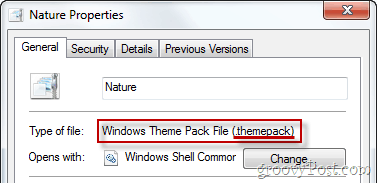
2. korak - Preuzimanje arhivskog programa
Ako ga već nemate, trebali biste preuzeti program za arhiviranje s kojim ćemo otvoriti datoteku tematskog paketa. Moj omiljeni arhivista je 7-Zip jer jest 100% besplatno, ali možete isprobati i druge programe kao što su WinAce, WinRar i WinZip, međutim iskreno, 7-Zip je moja preporuka.
Korak 3 - Otvorite datoteku
Za 7-Zip desni klik datoteka, odaberite 7-Poštanski i onda Otvori arhivu (prva opcija), Za bilo koju drugu arhivsku aplikaciju jednostavno otvorite program za arhiviranje, pomičite se do datoteke i otvorite je.
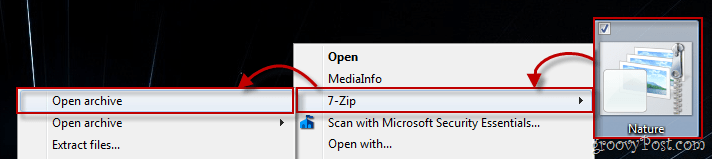
4. korak - Vađenje pozadina
Otvorite datoteku, potražite DesktopBackground mapu i otvorite je kao što je prikazano na slici ispod.

Odatle možete i bilo pregled to. pozadine i ekstrakt samo one koje želite ...
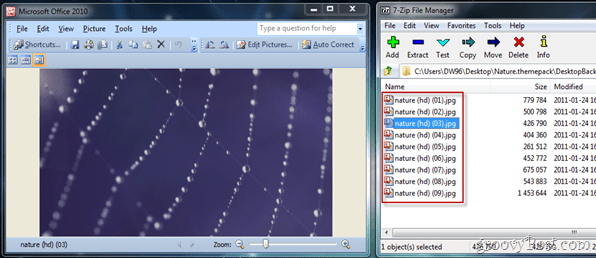
ili ih jednostavno izdvojite jednostavnim povlačenjem i ispadanjem.
GroovyTip - Prikaz i uređivanje vrijednosti tema s Notepad-om (opcijski geek-tip)
Možda ste primijetili da u korijenu paketa tema imamo i .theme datoteku. O čemu se radi?
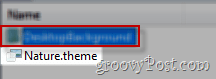
Pa, ako i to izdvojimo i povučemo u prozor Notepad-a, možemo vidjeti i urediti različite vrijednosti za temu, poput naziva teme, Aeroa, zvukova i još mnogo toga!
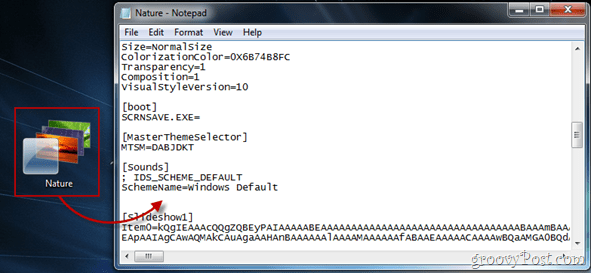
To je to - brzi koristan savjet na umu kad vam trebaju neke slike iz teme Windows 7.
Pa što sad? Ako još niste pretplatnik groovyPost na bilten, Kliknite ovdje i pretplatite se sada, a ja ću vam osobno svako jutro dostaviti više groovyPostova savjeta i trikova i vijesti o tehnologiji, tako da ćete imati nešto grozovito za čitanje uz svoju jutarnju šalicu kave ili čaja!










Ostavite komentar